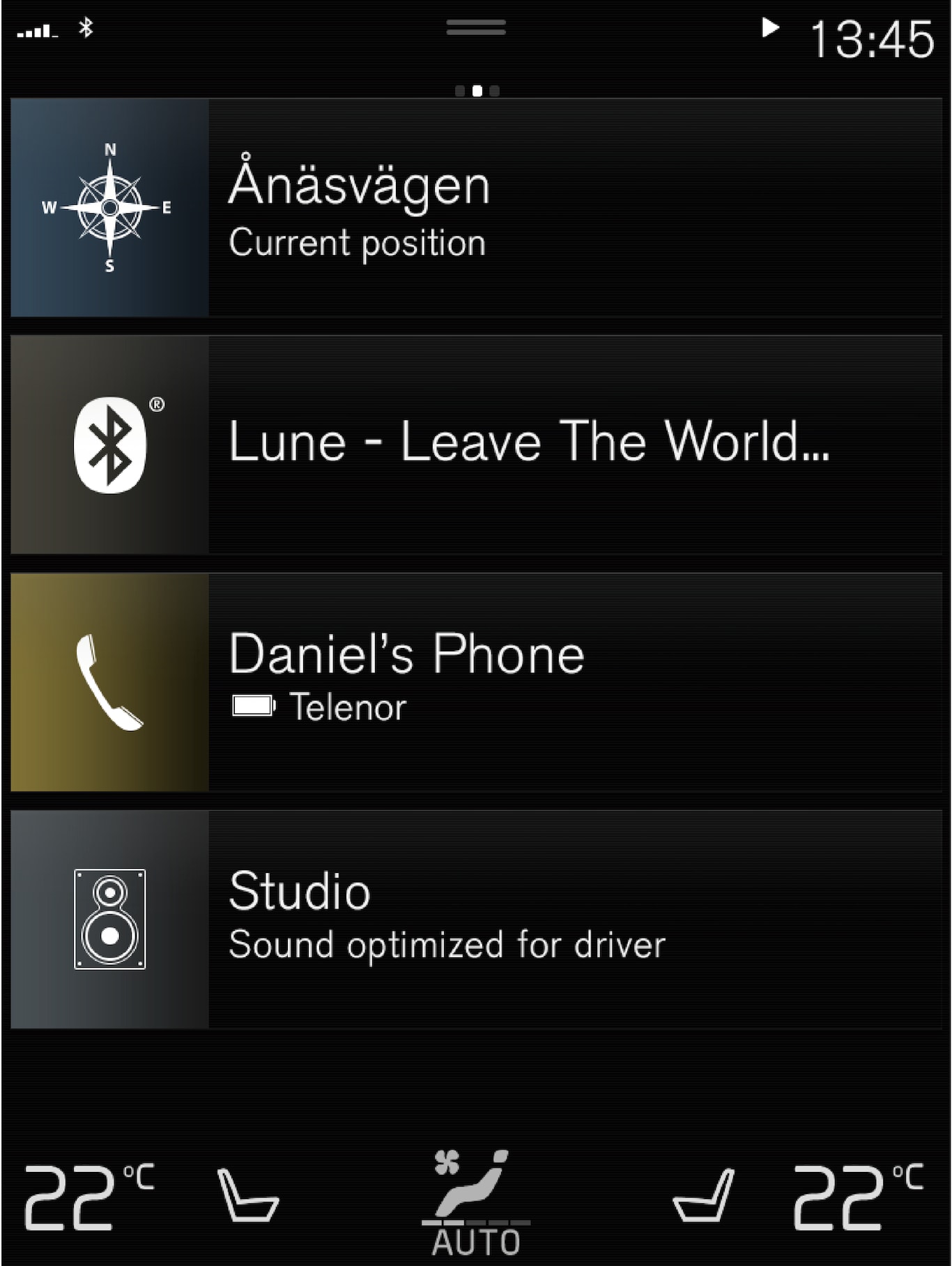
Alle Einstellungen für das Navigationssystem werden am Center Display vorgenommen. Hier legen Sie z.B. fest, wie die Karte dargestellt werden soll oder geben ein Fahrtziel an.
Wenn die Karte nicht auf dem Center Display angezeigt wird: Tippen Sie in der Ansicht Home die oberste Teilansicht für Navigation an.
Wo befinde ich mich?
- Tippen Sie auf das Fahrzeugsymbol in der Karte (blaues Dreieck) - die Informationen werden direkt in der Karte angezeigt.
Fahrzeugsymbol auf der Karte finden
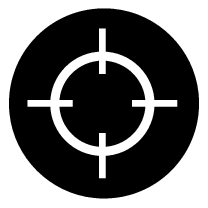
Nachdem Sie die Karte vergrößert, verkleinert und gescrollt haben, kann es manchmal schwierig sein, die Fahrzeugposition auf der Karte wiederzufinden. Durch Antippen des Fadenkreuzes zeigt die Karte wieder die Fahrzeugposition an.
Nördlich oder mit Fahrtrichtung nach oben auf der Karte
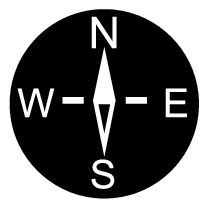
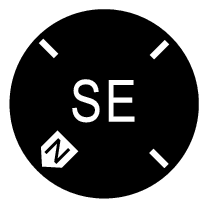
Es gibt zwei Arten, die Bewegung des Fahrzeugs auf der Karte darzustellen. Tippen Sie das jeweilige Symbol an, um oben auf der Karte Norden oder die Fahrtrichtung anzuzeigen.
Wenn die Karte nach Norden ausgerichtet angezeigt wird, dann bewegt sich das Fahrzeugsymbol in der aktuellen Windrichtung. Bewegt sich das Fahrzeugsymbol auf der Karte nach links, fährt das Fahrzeug ebenfalls nach links.
Wenn das Fahrzeugsymbol nach oben ausgerichtet wird, dann dreht sich die Karte unter dem Fahrzeugsymbol je nachdem, in welche Richtung das Fahrzeug fährt. Das Kompasssymbol zeigt an, wo auf der Karte Norden (N) liegt; die Kompassmitte zeigt an, in welche Richtung die Fahrzeugfront weist:
| Buchstaben auf dem Kompass | Kompassrichtung |
|---|---|
| N | Nord |
| NE | Nordost |
| E | Ost |
| SE | Südost |
| S | Süd |
| SW | Südwest |
| W | West |
| NW | Nordwest |
2D- oder 3D-Anzeige
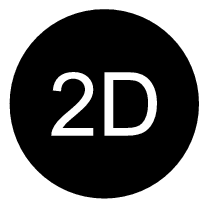
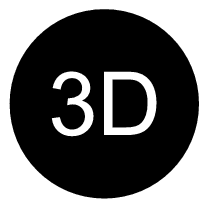
Drücken Sie auf die Symbole um zwischen 2D- und 3D-Darstellung zu wechseln.
Bei 3D-Darstellung wird das Fahrzeug immer mit Fahrtrichtung nach oben gezeigt. Die Karte dreht sich unter dem Fahrzeugsymbol je nachdem, in welche Richtung sich das Fahrzeug bewegt. Der Kompass zeigt an, wo auf der Karte Norden (N) liegt; die Kompassmitte zeigt an, in welche Richtung die Fahrzeugfront weist. Im 3D-Modus wird der Maßstab nicht angezeigt.
Im 2D-Modus wird die Karte nach Norden ausgerichtet und das Fahrzeugsymbol bewegt sich in der aktuellen Windrichtung über die Karte.
Heranzoomen/Vergrößern
Sie vergrößern die Karte, indem Sie mit einem Finger zweimal kurz hintereinander das Center Display antippen oder das Center Display mit zwei zusammengelegten Fingern berühren und diese dann auseinanderziehen.
Herauszoomen/Verkleinern
Verkleinern Sie die Karte, indem Sie mit zwei Fingern einmal auf das Center Display tippen, oder auf dem Center Display zwei Finger zusammenziehen.
Scrollen
Legen Sie einen Finger auf die Karte, streichen Sie in die gewünschte Richtung und nehmen Sie den Finger von der Karte. Die Scrollfunktion ist nur möglich, wenn die Karte vergrößert ist, nicht im verkleinerten Zustand.
Anzeige des Kartentitels ändern
Maximieren Sie die Karte und tippen Sie oben auf dem Center Display auf den Kartentitel. Für die Anzeige des Kartentitels stehen folgende Optionen zur Auswahl:
- Reiseziel (Destination), Ankunftszeit (ETA) oder verbleibende Reisezeit (RTA) und Abstand zum Reiseziel (Distance). Zur Auswahl von ETA oder RTA, siehe Abschnitt "Einstellungen Route und Routenführung".
- Die aktuelle Position als Adresse (Address) oder als Koordinaten (Coordinates). Beim Anzeigen von Koordinaten erscheint auch stets die Höhe (Altitude). Um zwischen Adresse und Koordinaten umzuschalten, siehe Abschnitt "Einstellungen für Karte".